LINEのトーク履歴はテキスト形式から復元できる!トーク履歴が1人だけ消えた場合は大安心
LINEのトーク履歴を誤って削除してしまった場合、元通りに復元するのは困難です。しかし、消してしまったトークの相手から履歴をテキストファイルとして送ってもらえば、復元できる可能性があります。
テキストデータがあればトーク履歴から過去の内容も把握できるので、トークのやり取りが楽になるでしょう。今回はLINEのトーク履歴をテキスト形式から復元する方法、その注意点や質問について紹介します。
Part1.LINEのトーク履歴はテキスト形式から復元できる方法
LINEのトーク履歴はテキストデータとして保存や共有が可能なので、相手側にこのトーク履歴を送信してもらえば、復元させることができます。
ただし送信できるのはテキストファイルのみで、写真や動画は保存できないので、トーク履歴と一緒に送信できない点にはご注意ください。OSによって復元方法の手順も異なるので、それぞれ詳しく説明しましょう。
1.iOS・Android版LINEの場合
まずはiOS・Android版LINEでの復元方法を紹介します。
手順1: トークルーム右上のメニューボタンをタップし、続けて開かれる「設定」という項目から「トーク履歴を送信」をタップします。
手順2: 送信方法はLINEとメールから好きな方を選んでください。
手順3: メールだとトーク履歴がテキストファイルとして送られてくるので、受信したらそのファイルを保存しておきましょう。

2.PC版LINEの場合
PC版LINEで復元する場合は、保存形式がテキストファイルに限定されています。なのでiOS・Android版とは違い、送信方法を選ぶ必要がありません。手順は簡単で、PCにインストールしたLINEを起動させ、ログインしてからトーク履歴の復元を実行するだけです。
手順1: トークルーム右上のメニューボタンから「トークを保存」をクリックし、内容を確認してから保存先を選びます。
手順1: 保存先を決めればトーク履歴の保存は完了なので、保存したテキストファイルをメールなどに添付し、送ってもらえばOKです。

Part2.LINEのトーク履歴はテキスト形式から復元時の注意点
LINEのトーク履歴を復元する際、いくつかの注意点があります。順を追って説明しましょう。
1.トークルーム内にトーク履歴を復元できない
LINEで削除したトークルーム とトーク履歴は別物として扱われ、両方まとめて復元する事はできません。トークルームの復元は友達一覧やグループトークから簡単に実行できますが、トーク履歴の復元はバックアップがないと実行できないのでご注意ください。間違えて削除してしまったトークは、履歴をテキストファイルやスクショで送信してもらうといいでしょう。
2.スタンプや画像は文字化けする
LINEのトーク履歴をテキスト化する際に注意して欲しいのが文字化けです。LINEスタンプや画像は個性的なので使う人が多いですが、テキストファイル化する際に画像データではなく、「写真」または「スタンプ」という文字として処理されてしまいます。そのためトーク履歴を送る際、スタンプや画像は使わない方が好ましいです。
3.LINEを再インストールするとトーク履歴が消えやすい
トーク履歴が消えやすい一番の原因とされるのが、LINEの再インストール です。スマホの機種変更などでアプリのインストールが必要になりますが、不具合が起きている時にLINEを再インストールすると、トーク履歴が消えてしまう危険性が高いです。不具合は前もって確認できない事が多いので、定期的にバックアップをした方がいいでしょう。
Part3.LINEトーク履歴復元アプリで自分でも削除したメッセージを復元できる
「UltData LINE Recovery」 などの復元アプリでも、LINEで削除したメッセージを復元できます。バックアップがなくても本体からデータを読み込んで復元できるので、削除してしまった場合でも安心です。「UltData LINE Recovery」はトーク履歴をPCにエクスポートできます。さらに、PC上で閲覧しやすくするため、HTMLをはじめPDF、CSV、XLSなど、多様な出力形式が提供されているのです。
無料かつ容量無制限でLINEトーク履歴・写真・動画などのデータををiPhone・AndroidからPCに復元できます。機種変更際、バックアップがなくても、データの損失を心配する必要がなくなります。最新のiOS 18ベータも対応できます。
-
UltData LINE Recoveryを起動します。復元したいデバイスを接続します。

-
復元したいデータをスキャンし、プレビューを確認します。

-
復元したいデータを復元します。

Part3.テキスト化になるLINEのトーク履歴についてよくある質問
LINEのトーク履歴をテキスト化する事で保存しやすいのはもちろん、PCからスマホまであらゆる端末から確認できるようになります。しかし、テキスト保存によってトーク履歴が相手にバレたりしないか、気になるという声は多いです。これはトーク履歴をインポート(復元)した時に起こりやすく、LINEユーザーの間で問題視されています。そこでLINEのトーク履歴を安全にインポートする方法、テキスト保存した時に相手にバレる心配性についてお答えします。
質問1.LINEのトーク履歴をインポートする方法は?
バックアップ済みのトーク履歴は消えませんが、復元時にトラブルに見舞われる事も珍しくありません。トーク履歴が見つからなかったり、読み込み中のまま止まったりするのがその一例です。OSによって方法は異なりますが、iPhoneを最新版にアップデートしたり、iCloud Driveを一度オフにしてから再起動するといった方法が有効です。もし上手く復元できない場合は、これらの方法を試してください。
質問2.LINEのトーク履歴をテキスト保存すると相手にバレますか?
結論から申し上げますと、LINEのトーク履歴をテキスト保存しても相手にバレる事はありません。保存しただけで相手のトーク画面にメッセージが表示される事はないので、安心してお使いください。ただし個人情報を盗み撮りされないためにも、トーク履歴の管理は慎重に行った方がいいでしょう。
最後に
今回はLINEのトーク履歴をテキスト形式から復元する方法、その注意点や質問について紹介しました。トーク履歴を相手に送信し、その履歴をテキストファイルとして送ってもらえば復元させる事ができます。ただし写真や動画は保存できず、スタンプも文字化けしてしまう事から送信できない点にはご注意ください。
「UltData LINE Recovery」などの復元アプリなら、バックアップがない場合や保存期間を過ぎた場合でも本体からトーク履歴を読み込み、復元する事ができます。どのデバイスでもLINEのデータが正常に復元されるので、インストールしておくとトーク履歴の管理が楽になるでしょう。送られてきたファイルは大事に保存し、今後のトークのやり取りにも役立ててください。
関連記事: LINE VOOMに投稿できる内容も復元できる?
LINEのトーク履歴はテキスト形式から復元できる!トーク履歴が1人だけ消えた場合は大安心
最終更新日2025-01-09 / カテゴリLINE データ 復元


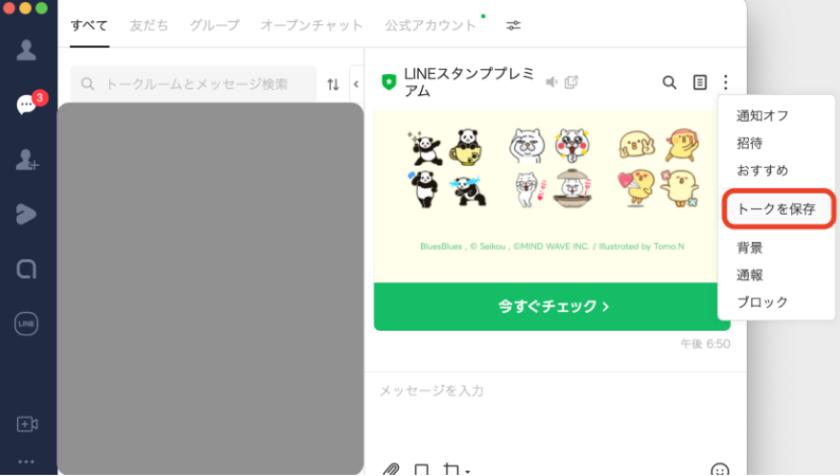












(0 票、平均: 5.0 out of 5 )
(クリックしてこの記事へコメント)